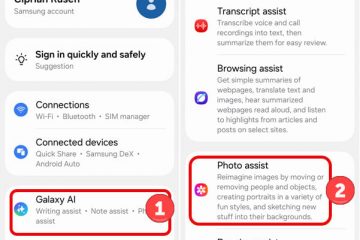Niezależnie od tego, czy Twoi wentylatory są głośne, czy działają zbyt wolno, możesz dostosować ich prędkość w ASUS BIOS lub za pomocą aplikacji AI Suite.
Możesz kontrolować wentylatory procesora i obudowy za pomocą różnych funkcji ASUS, takich jak Q-Fan Control/Configuration, Fan Xpert lub AI Cooling. Istnieją dedykowane sekcje, które pozwalają ustawić wstępnie skonfigurowany profil wentylatora, a nawet wykreślić ręczną krzywą prędkości wentylatora (w oparciu o temperaturę źródła).
Jako zapalony gracz i twórca treści poszukuję zarówno optymalnych chłodzenie i ciche wentylatory w dwóch różnych scenariuszach. Jeśli jesteś na tej samej łodzi, pozwól, że przedstawię Ci moje doświadczenia z dostrajaniem wentylatorów w systemie ASUS, aby znaleźć idealną równowagę między nimi.
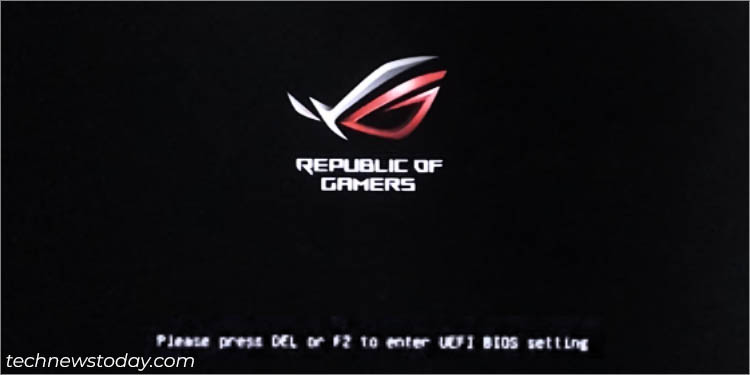
Ze sterowania Q-Fan w trybie BIOS EZ
Najlepszym sposobem dostosowania prędkości wentylatora jest użycie interfejsu BIOS, który działa na poziomie sprzętowym. Spowoduje to aktywację zastosowanych ustawień zaraz po naciśnięciu przycisku zasilania, przed uruchomieniem systemu operacyjnego.
Chociaż sterowanie wentylatorami można skonfigurować zarówno w trybie EZ, jak i zaawansowanym, istnieją pewne różnice. Nie martw się-omówię oba w tym obszernym przewodniku, zaczynając od trybu EZ.
Przejdź do Q-Fan Control
Pierwszym krokiem do dostrojenia wentylatorów procesora/obudowy jest przejście do trybu ASUS BIOS EZ i przejście do dedykowanej sekcji Q-Fan Control:
Najpierw uruchom komputer ASUS, a gdy logo pojawi się na ekranie, naciśnij Del lub F2.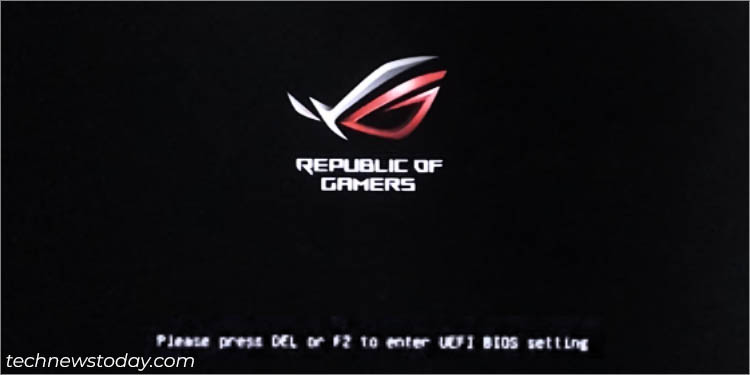 Po uruchomieniu narzędzia UEFI BIOS sprawdź, czy jesteś w Tryb EZ jako pierwszy. Jeśli nie, możesz łatwo przełączyć za pomocą klawisza F7.
Po uruchomieniu narzędzia UEFI BIOS sprawdź, czy jesteś w Tryb EZ jako pierwszy. Jeśli nie, możesz łatwo przełączyć za pomocą klawisza F7.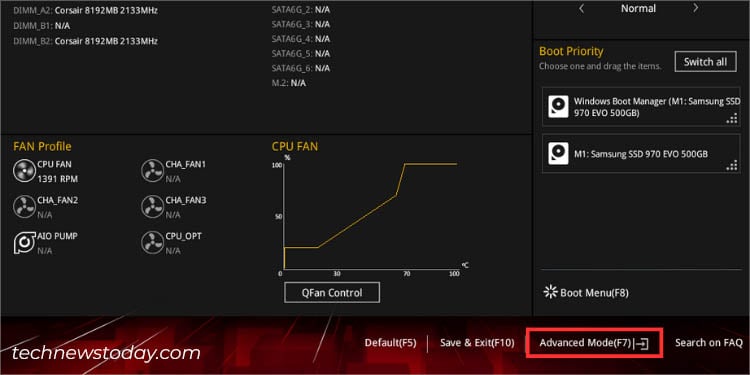
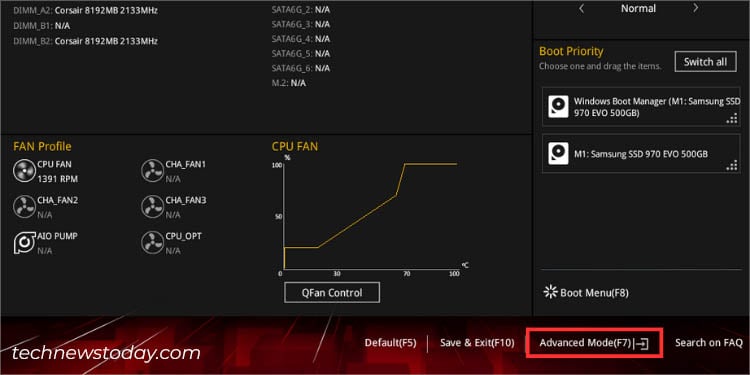 Znajdź przycisk Q-Fan Control pod wentylatorami CPU lub CHA, jak pokazano poniżej.
Znajdź przycisk Q-Fan Control pod wentylatorami CPU lub CHA, jak pokazano poniżej.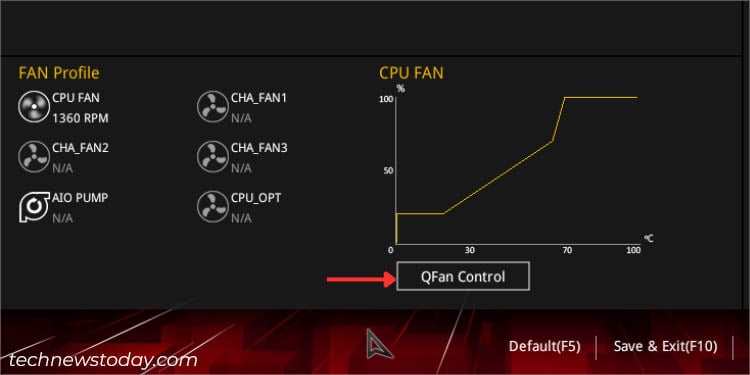
Zoptymalizuj wszystkie wentylatory
Funkcja „Optymalizuj wszystko” to automatyczna metoda konfiguracji minimalnego cyklu pracy (wyrażonego w procentach).
Uruchamia funkcję „Q-Fan Tuning”, wykrywając najlepszą najniższą prędkość dla każdego podłączonego wentylatora do płyty głównej ASUS. W ten sposób wentylatory nigdy nie będą działać poniżej określonego limitu, zapewniając optymalne chłodzenie przy każdym obciążeniu:
W lewym okienku wybierz opcję Optymalizuj wszystko.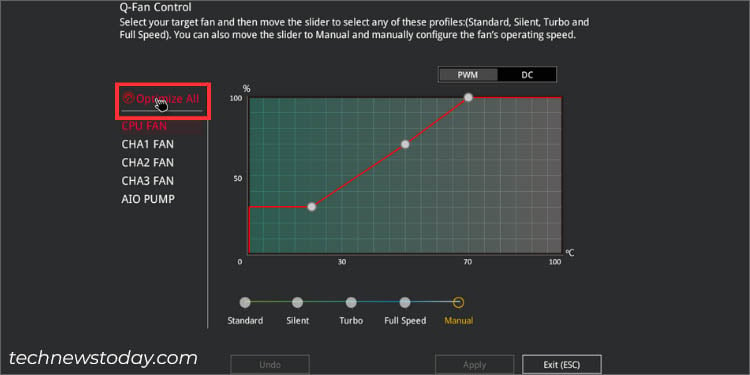 Powinno pojawić się okno dialogowe Qfan Tuning. Kliknij przycisk Ok.
Powinno pojawić się okno dialogowe Qfan Tuning. Kliknij przycisk Ok.
 Poczekaj na zakończenie kalibracji wentylatora.
Poczekaj na zakończenie kalibracji wentylatora.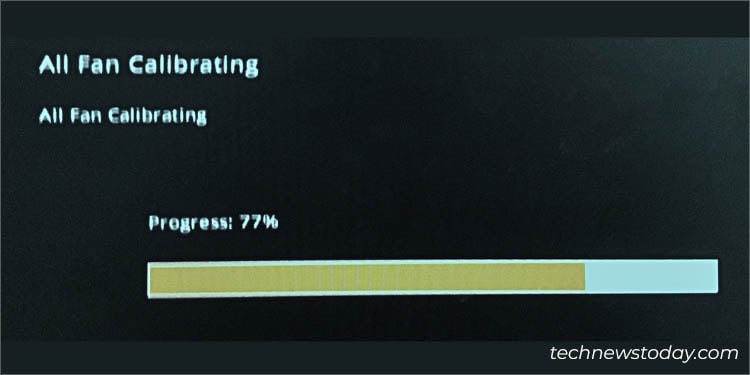
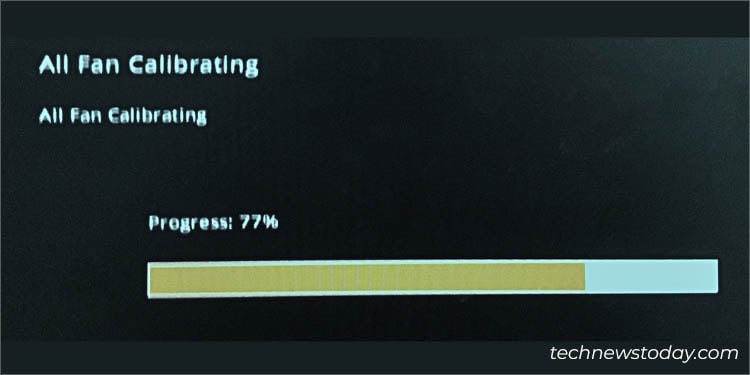 Raport końcowy zostanie wyświetlony na ekranie, jak pokazano poniżej. Sprawdź minimalny cykl pracy każdego wentylatora przed naciśnięciem Ok.
Raport końcowy zostanie wyświetlony na ekranie, jak pokazano poniżej. Sprawdź minimalny cykl pracy każdego wentylatora przed naciśnięciem Ok.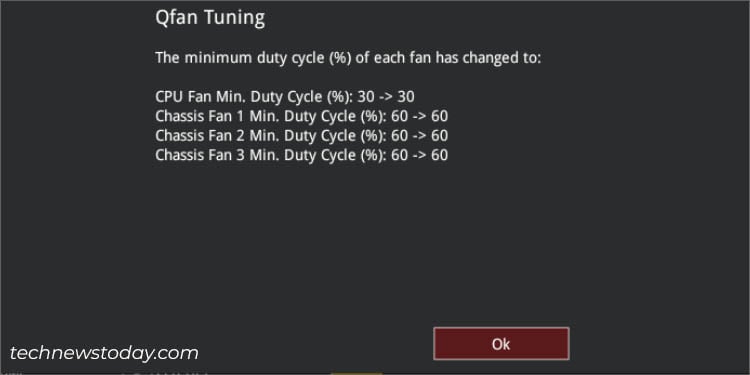
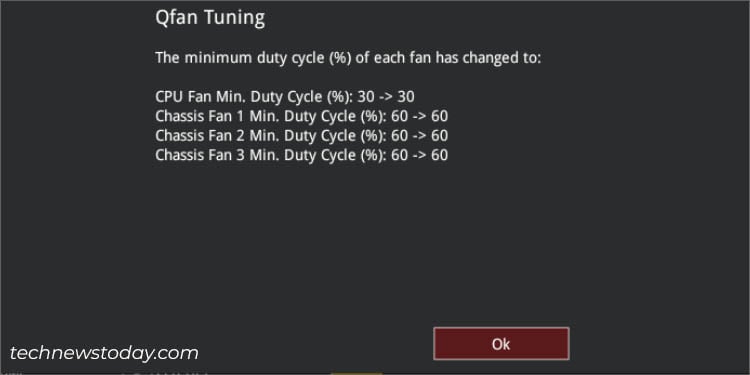
Indywidualne ustawienie trybu wentylatora i profilu
Po ustawieniu minimalnego cyklu pracy można przejść do wyboru prawy tryb wentylatora i ustawienie wstępnie skonfigurowanego/ręcznego profilu.
Obecnie większość wentylatorów jest wyposażona w dodatkowy czwarty pin do precyzyjnego sterowania wentylatorem. Dlatego konieczne jest wybranie trybu PWM, aby uzyskać maksymalne korzyści. Ale jeśli podłączyłeś do płyty głównej starszy 3-pinowy wentylator, lepiej wybrać tryb DC, ponieważ nie obsługują one sterowania pulsacyjnego.
Ponadto użytkownicy, którzy nie chcą zagłębiać się w szczegóły o sterowaniu wentylatorami mogą zdecydować się na wstępnie skonfigurowany profil (Standardowy/Cichy/Turbo/Pełny). Ale jeśli chcesz dostosować prędkość wentylatora, wybierz opcję Ręcznie.
Przede wszystkim wybierz wentylator, który chcesz skonfigurować. Do demonstracji wybiorę WENTYLATOR CPU.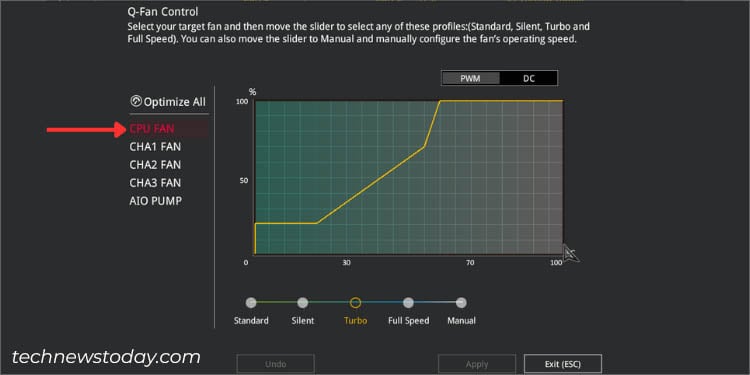
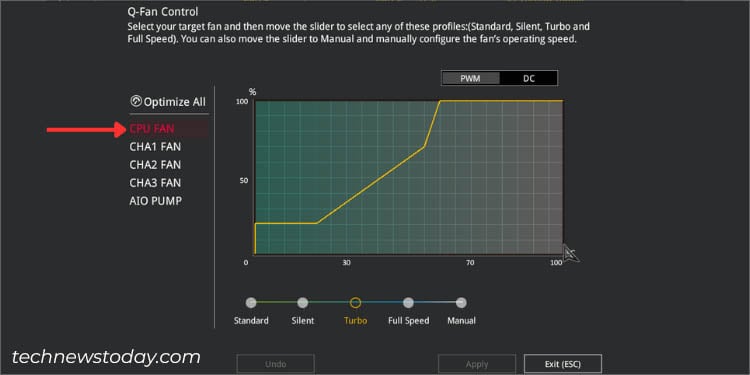 Następnie , ustaw jedną z dwóch opcji – PWM lub DC. Ponieważ mam złącze 4-pinowe, ustawiłem je na PWM. Jak wspomniano wcześniej, lepiej jest wybrać DC, jeśli twoi fani używają trzech pinów.
Następnie , ustaw jedną z dwóch opcji – PWM lub DC. Ponieważ mam złącze 4-pinowe, ustawiłem je na PWM. Jak wspomniano wcześniej, lepiej jest wybrać DC, jeśli twoi fani używają trzech pinów.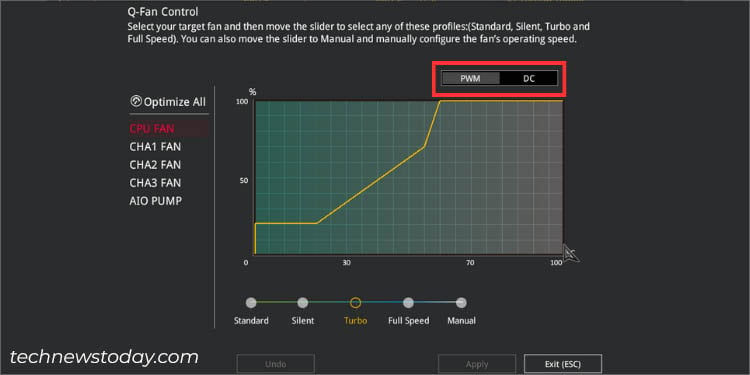
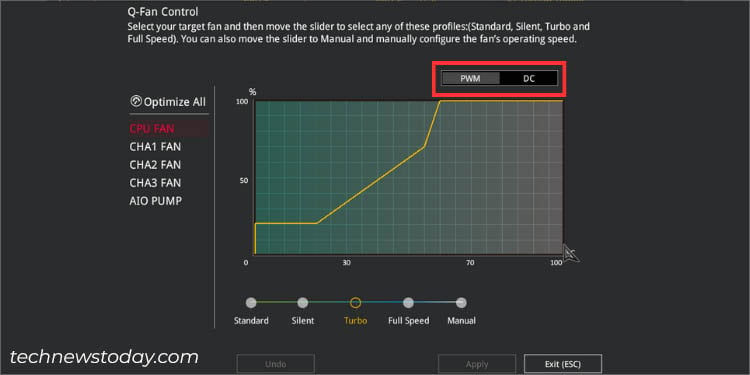 W dolnej części wybierz jeden z pięciu profili: Standard: automatycznie dostosuj cykl pracy w oparciu o temperaturę procesora. Cichy: drastycznie zmniejsza prędkość wentylatora, zapewniając cichszą pracę. Turbo: agresywna konfiguracja wentylatora, która próbuje osiągnąć maksymalny cykl pracy przy możliwie najwcześniejszej temperaturze. Pełna prędkość: Osiąga maksymalne możliwe obroty niezależnie od temperatury procesora. Ręczny: umożliwia ręczne ustawienie krzywej prędkości wentylatora ze szczegółowymi parametrami (przejdź do następnej sekcji, aby dowiedzieć się, jak to zrobić).
W dolnej części wybierz jeden z pięciu profili: Standard: automatycznie dostosuj cykl pracy w oparciu o temperaturę procesora. Cichy: drastycznie zmniejsza prędkość wentylatora, zapewniając cichszą pracę. Turbo: agresywna konfiguracja wentylatora, która próbuje osiągnąć maksymalny cykl pracy przy możliwie najwcześniejszej temperaturze. Pełna prędkość: Osiąga maksymalne możliwe obroty niezależnie od temperatury procesora. Ręczny: umożliwia ręczne ustawienie krzywej prędkości wentylatora ze szczegółowymi parametrami (przejdź do następnej sekcji, aby dowiedzieć się, jak to zrobić).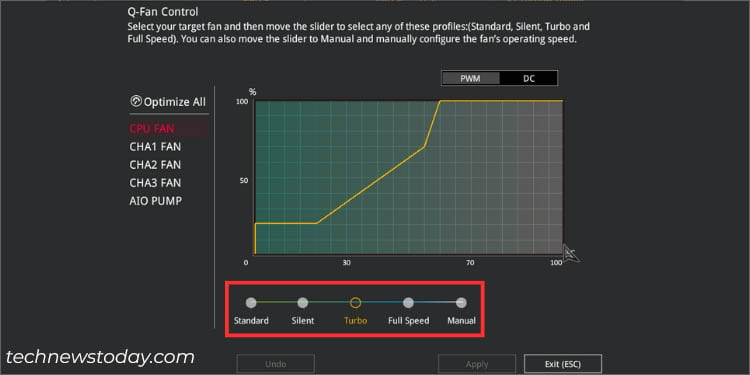
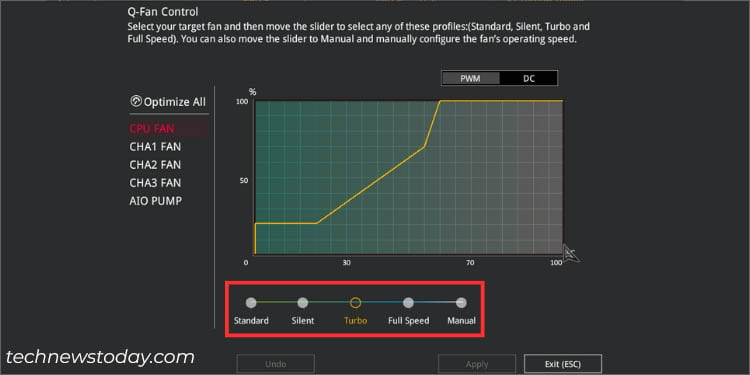 Naciśnij Esc, aby wyjść z (przycisk Zastosuj działa tylko w przypadku ręcznego ustawienia prędkości wentylatora).
Naciśnij Esc, aby wyjść z (przycisk Zastosuj działa tylko w przypadku ręcznego ustawienia prędkości wentylatora).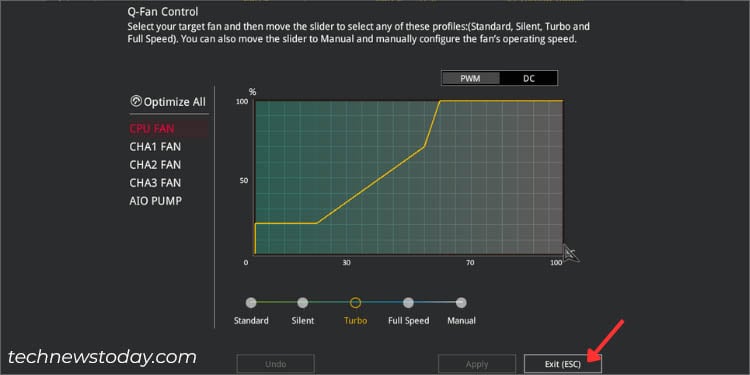
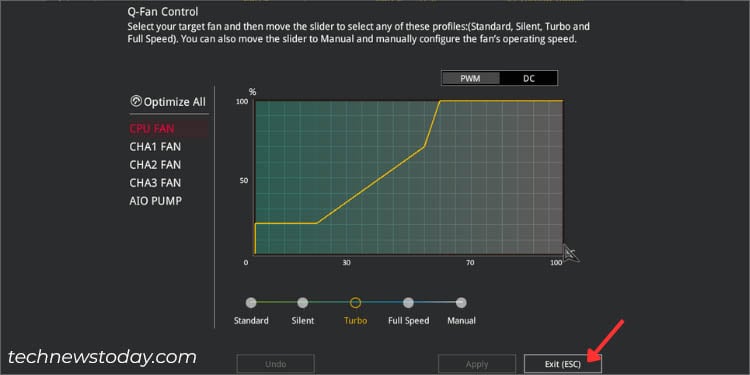 Sprawdź obroty wentylatora, aby potwierdzić, że nowe ustawienia zostały zastosowane.
Sprawdź obroty wentylatora, aby potwierdzić, że nowe ustawienia zostały zastosowane.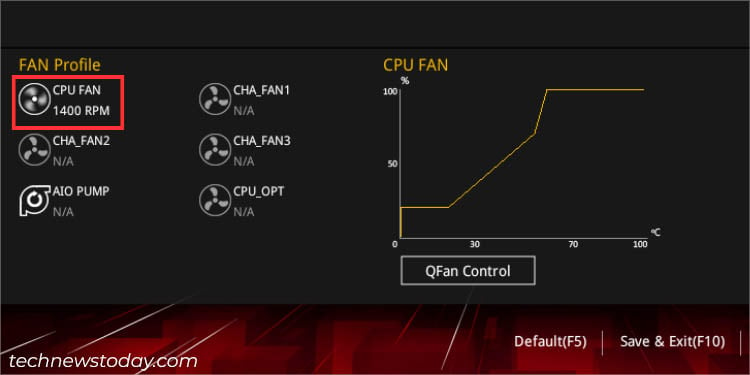
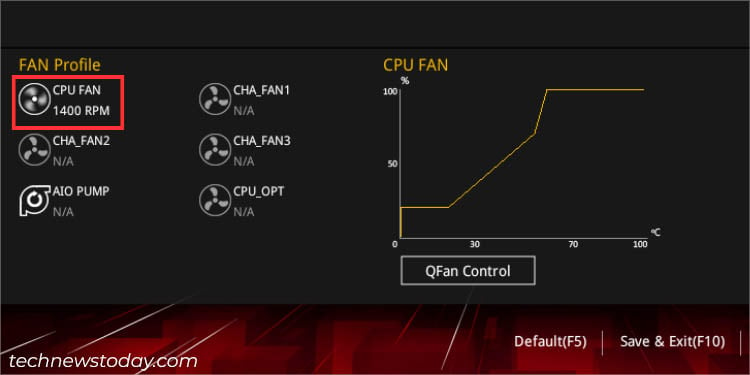 Po prostu zastosowanie ustawienia nie wystarczy. Aby trwale zapisać zmiany, naciśnij F10, a pojawi się monit Zapisz i zresetuj. Naciśnij Ok, a komputer powinien się zrestartować.
Po prostu zastosowanie ustawienia nie wystarczy. Aby trwale zapisać zmiany, naciśnij F10, a pojawi się monit Zapisz i zresetuj. Naciśnij Ok, a komputer powinien się zrestartować.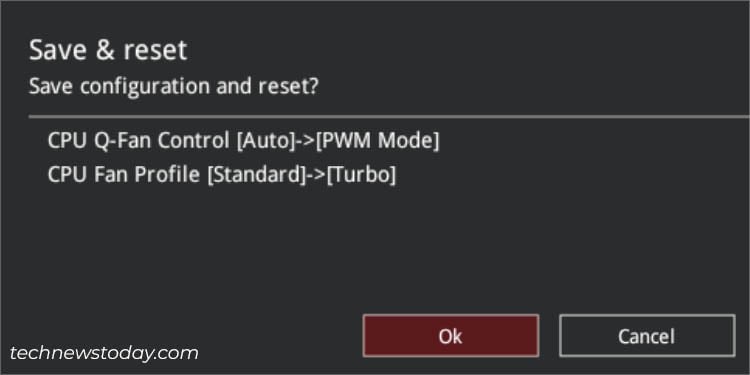
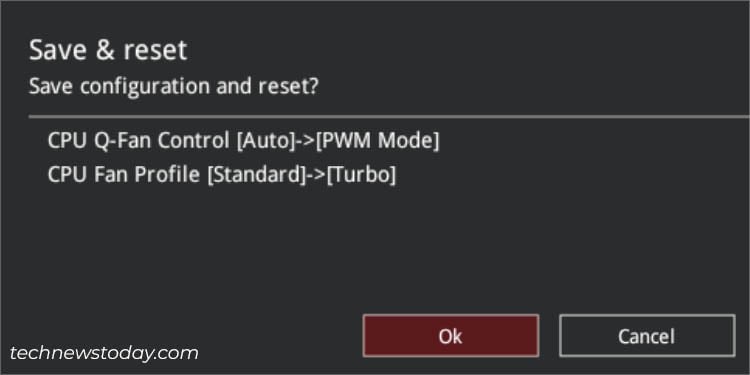
Ręczna konfiguracja krzywej prędkości wentylatora
Krzywa prędkości wentylatora to sprytny sposób konfiguracji cyklu pracy w oparciu o temperaturę. Oś pozioma na wykresie reprezentuje temperaturę źródła (w °C), a pionowa wskazuje obroty wentylatora (w %).
Chociaż istnieje mnóstwo sposobów na ustawienie krzywej wentylatora, ogólny pomysł jest upewnienie się, że węzeł jest umieszczony równoważnie lub wyżej niż poprzednik. Oto prosty przewodnik konfigurowania krzywej w najprostszy możliwy sposób:
Po ustawieniu profilu prędkości wentylatora na Ręczny przeciągnij pierwszą kropkę (węzeł) do najniższej pozycji.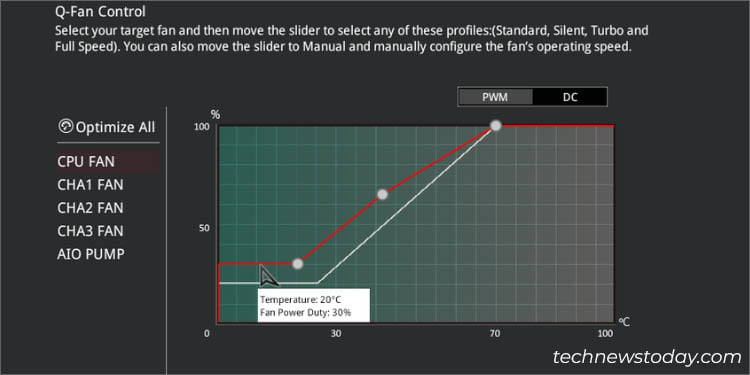
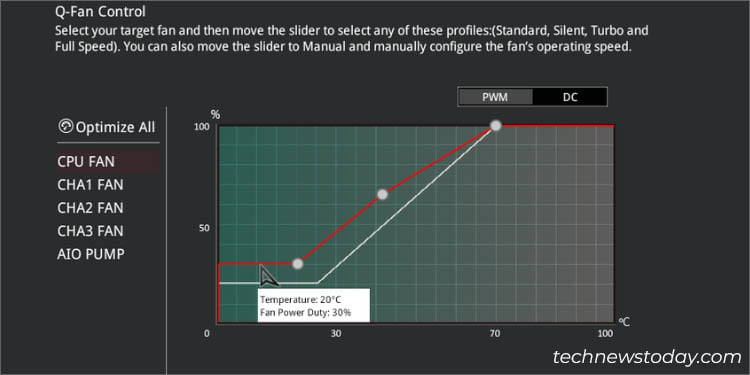
Jak pokazano powyżej, ustawiłem go tak, aby osiągnął 30% cykl pracy, gdy temperatura osiągnie 20°C. Następny węzeł powinien zawsze znajdować się wyżej lub przynajmniej na tym samym poziomie. Rozumowanie jest tutaj dość proste — obroty wentylatora nigdy nie powinny spadać wraz ze wzrostem temperatury źródła.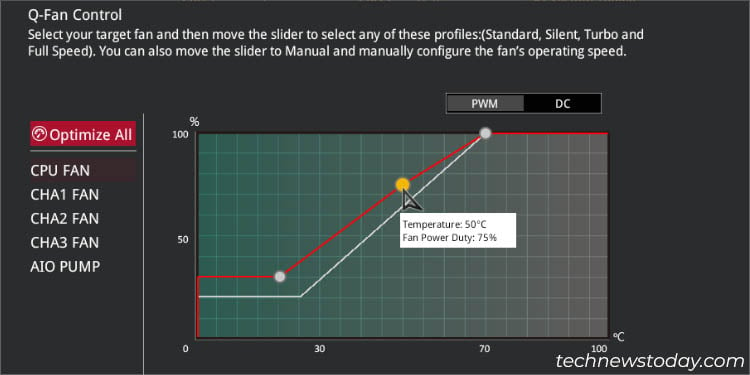
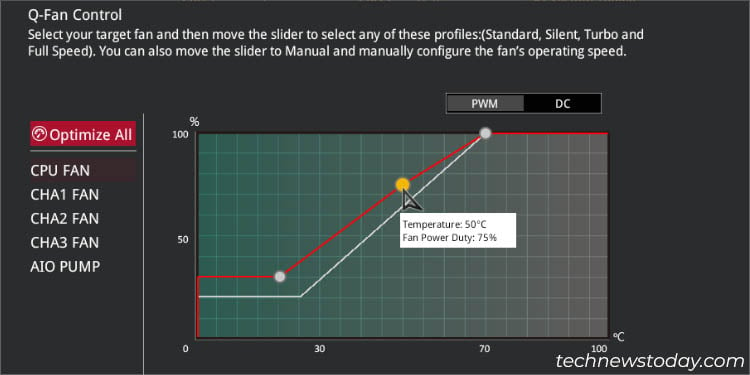
Nawet jeśli spróbujesz przesunąć go w dół, wpłynie to na pierwszy węzeł. Nie musisz się więc martwić, ponieważ nie popełnisz żadnych błędów. Zawsze najlepiej jest utrzymywać końcowy węzeł na poziomie 100%. Koncentrując się na temperaturze, firma ASUS zaleca cykl pracy na poziomie 75°C.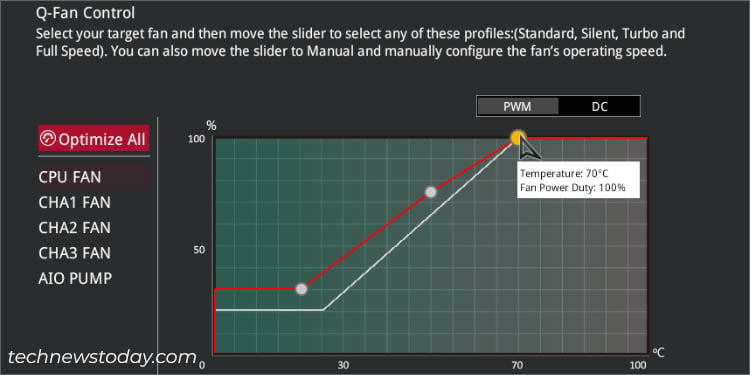
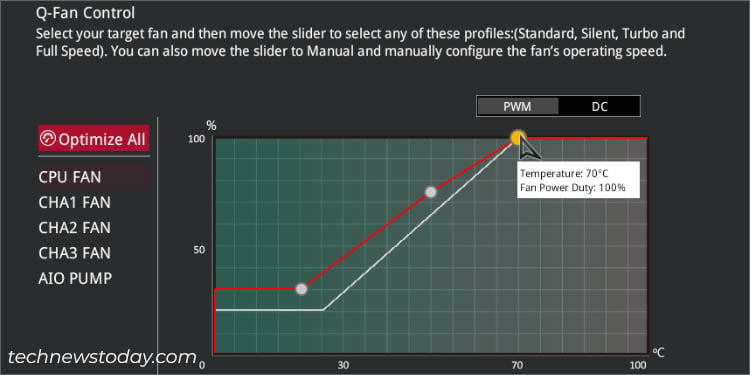
Jednak to już koniec do ciebie, aby zdecydować. Jak pokazano powyżej, ustawiłem go na 100% na 70°C. Podczas konfigurowania wentylatorów obudowy masz nawet opcję wyłączenia ich.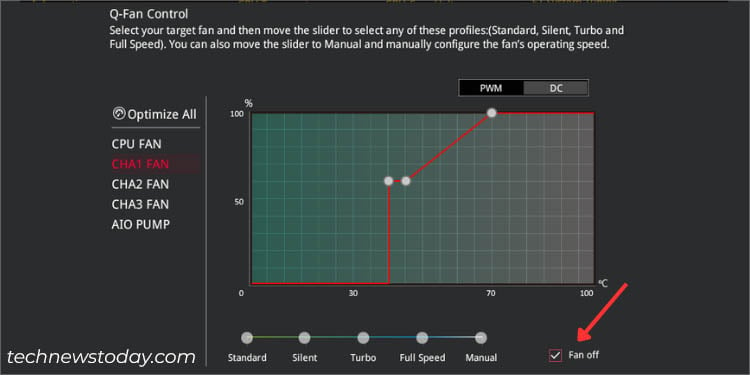
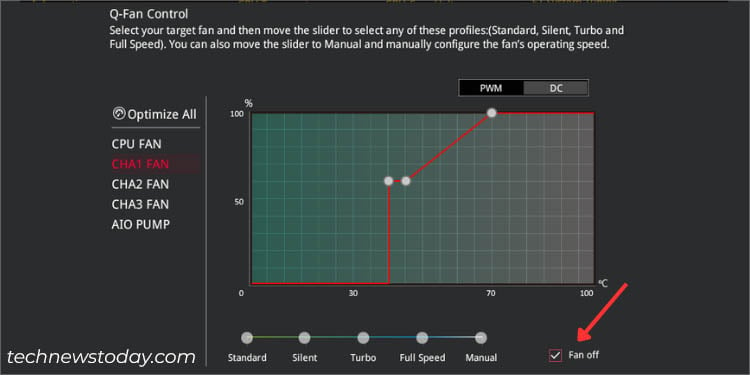 Teraz zastosuj konfigurację i naciśnij F10, aby zapisać i wyjść z BIOS-u.
Teraz zastosuj konfigurację i naciśnij F10, aby zapisać i wyjść z BIOS-u.
Poprzez konfigurację Q-Fan w trybie zaawansowanym BIOS
Podczas gdy tryb EZ obejmuje wszystko, czego możesz szukać, tryb zaawansowany oferuje jeszcze więcej opcji prędkości wentylatora!
Jeśli chcesz kontrolować reakcję wentylatora lub nawet ustawić żądany dolny limit obrotów, wszystkie te opcje są dostępne w trybie zaawansowanym ASUS.
p>
Jednak nie znajdziesz tutaj konfiguracji krzywej prędkości wentylatora. Zamiast tego musisz ustawić maks./średni/min cykl pracy na podstawie górnej/średniej/dolnej temperatury >. Nie komplikując tego, oto przewodnik krok po kroku, który Ci w tym pomoże.
Przejdź do konfiguracji Q-Fan
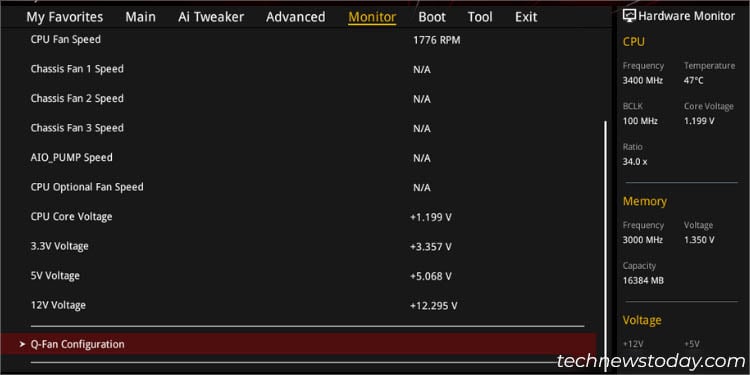
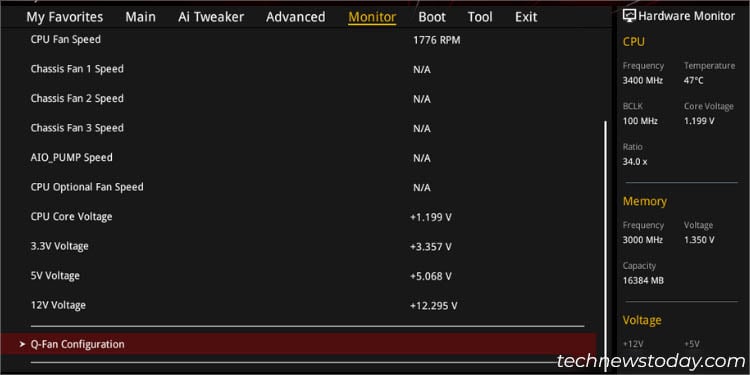
Kontrola Q-Fan w trybie EZ i konfiguracja Q-Fan w trybie zaawansowanym tryb są synonimami. Prawdopodobnie dlatego, że ASUS chce zróżnicować swoje funkcje, używa różnych terminologii.
Przede wszystkim przejdź do BIOS-u ASUS za pomocą F2 lub Del, gdy Twój komputer przeprowadza POST. Przejdź do trybu zaawansowanego, naciskając F7 (w razie potrzeby). Następnie przejdź do Monitoruj. Przewiń w dół i wybierz Konfiguracja Q-Fan.
Dostrajanie Q-Fan
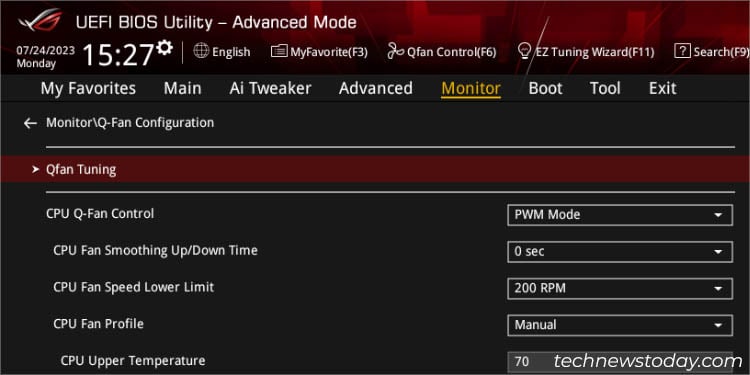
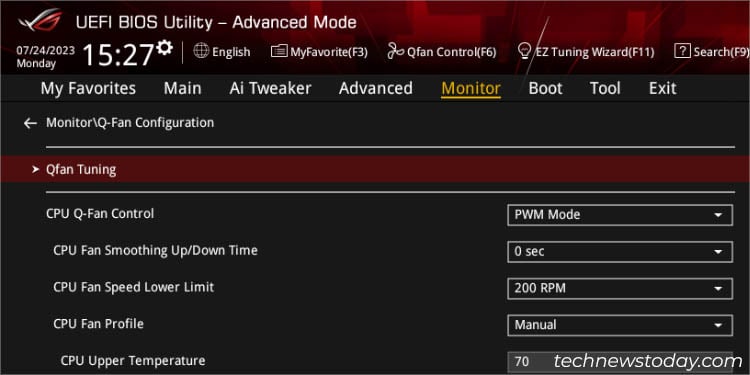
Aby zoptymalizować wszystkie wentylatory w trybie zaawansowanym, wybierz pierwszą opcję „Q-Fan Tuning” w sekcji Q-Fan Configuration.
Jak można się domyślić, jest to ta sama funkcja co „Optymalizuj wszystko” w trybie EZ.
Ręczna konfiguracja prędkości wentylatora procesora
Tryb zaawansowany w ASUS oferuje dedykowaną sekcję dla każdego wentylatora podłączonego do płyty głównej. Porozmawiajmy najpierw o tym, jak skonfigurować wentylatory procesora:
Zacznij od wybrania preferowanego Trybu sterowania Q-Fan. Chociaż możesz pozostawić opcję Auto, zawsze wolę wybrać właściwą – PWM dla czterech pinów i DC dla trzech.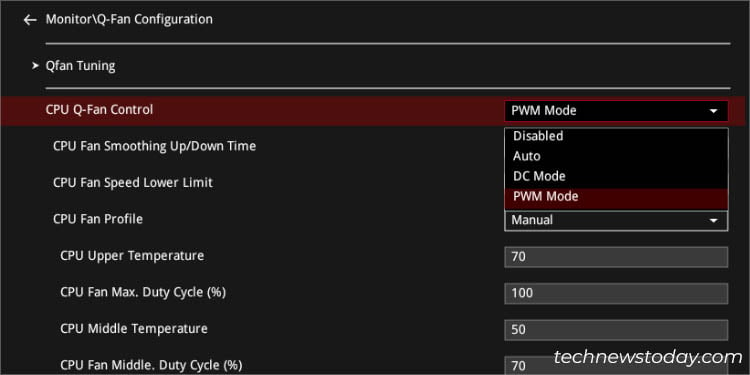
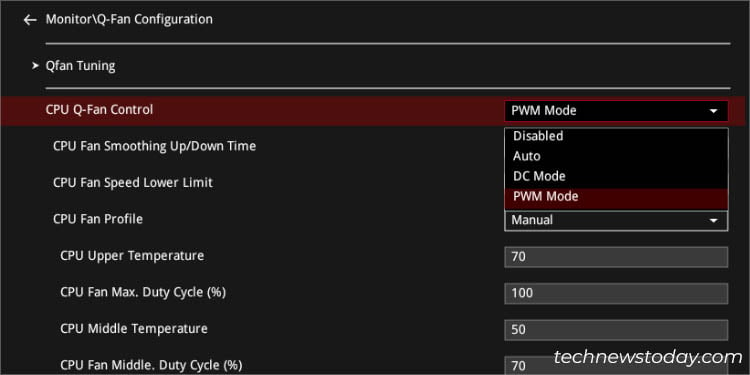 Teraz ustaw odpowiedni czas wygładzania w górę/w dół, w oparciu o swoje wymagania.
Teraz ustaw odpowiedni czas wygładzania w górę/w dół, w oparciu o swoje wymagania. 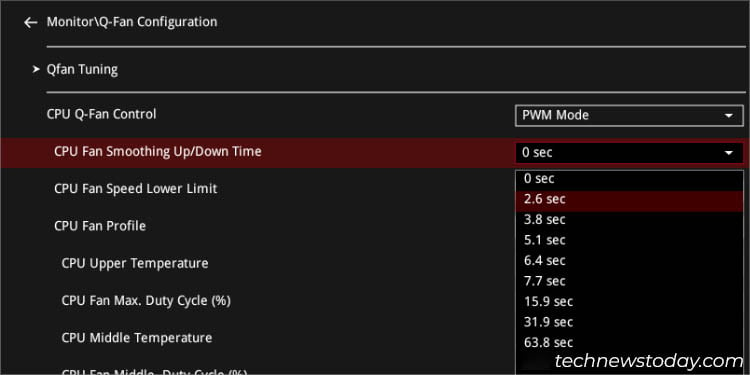
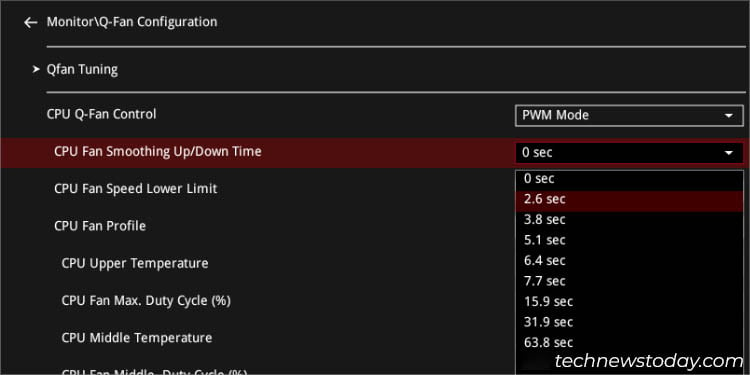
Dla na przykład, jeśli ustawię jego wartość na 2,6 sekundy, wentylator procesora będzie się obracał ze skonfigurowaną prędkością dopiero po 2,6 sekundach (przyrost o 39% co sekundę). Następnie ustaw dolny limit prędkości wentylatora procesora. Po wykonaniu tej czynności powinieneś otrzymywać komunikat ostrzegawczy za każdym razem, gdy RPM osiągnie określony limit.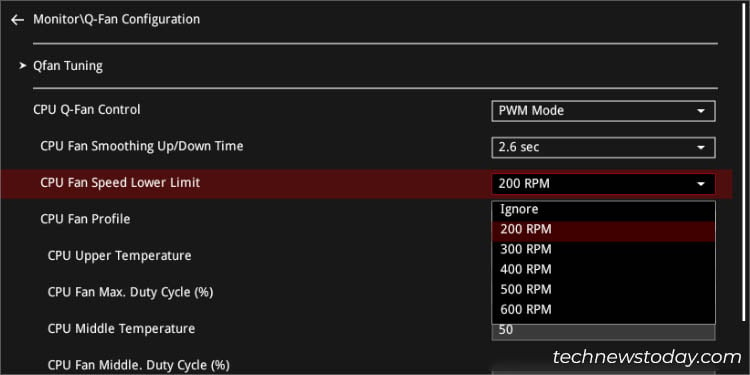
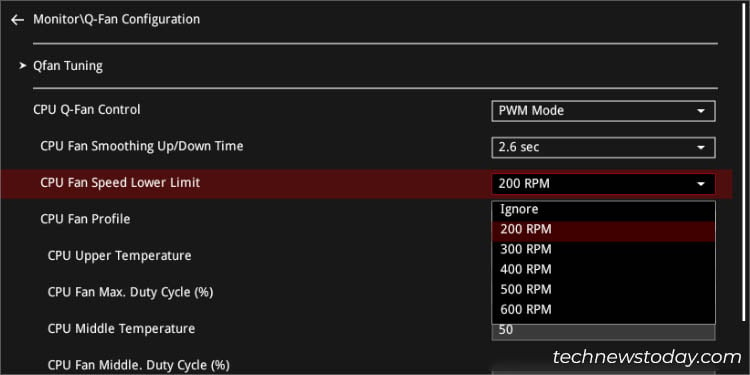 Podobnie jak w trybie EZ, tutaj możesz również ustawić wstępnie skonfigurowany profil wentylatora (standard/silent/turbo/manual). Wybranie pierwszych trzech opcji spowoduje automatyczne dostosowanie wszystkich parametrów.
Podobnie jak w trybie EZ, tutaj możesz również ustawić wstępnie skonfigurowany profil wentylatora (standard/silent/turbo/manual). Wybranie pierwszych trzech opcji spowoduje automatyczne dostosowanie wszystkich parametrów.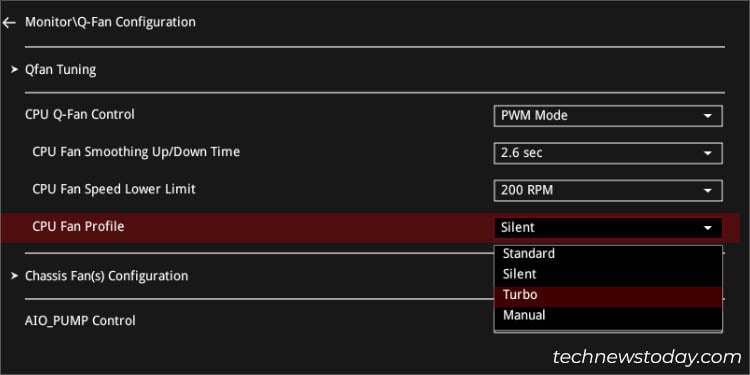
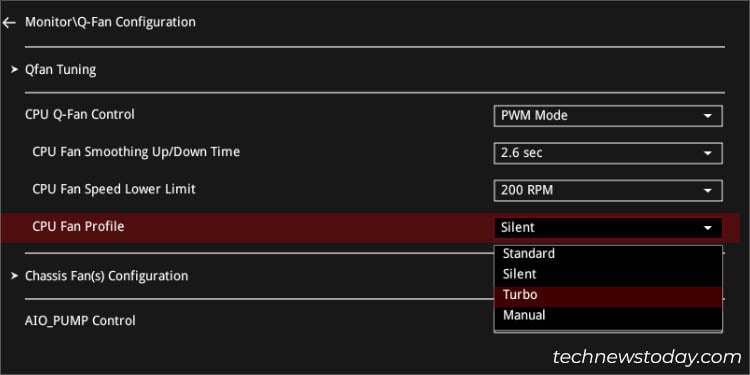 W przypadku konfiguracji ręcznej ogólny pomysł jest nieco podobny do ustawiania krzywej prędkości wentylatora:
W przypadku konfiguracji ręcznej ogólny pomysł jest nieco podobny do ustawiania krzywej prędkości wentylatora: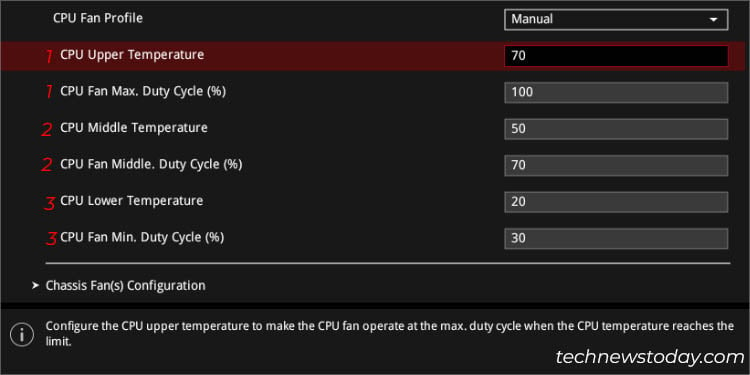
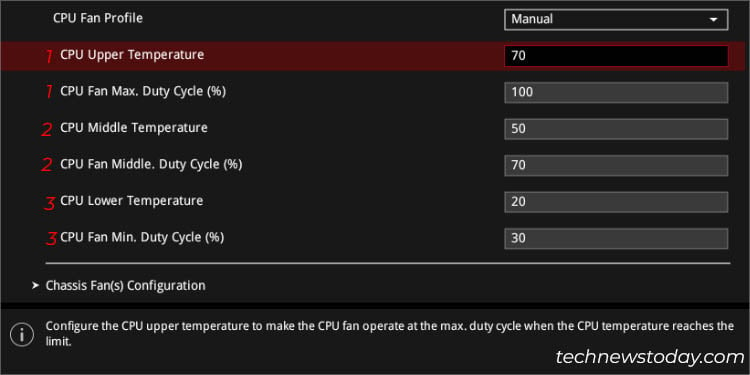 Górna temperatura procesora i maks. Cykl pracy: jest podobny do ostatniego punktu/węzła krzywej prędkości wentylatora. Wentylatory będą działać w najwyższym określonym cyklu pracy (zalecane 100%), gdy zostanie osiągnięty próg temperatury procesora (zalecane co najmniej 75%). Średnia temperatura procesora i średni cykl pracy: Weź to jako drugi węzeł na krzywej. Ilekroć temperatura procesora osiągnie określony standardowy (środkowy) limit, wentylatory zaczną się obracać zgodnie ze skonfigurowanym cyklem pracy. Niższa temperatura procesora i min. Cykl pracy: te dwa pola wskazują najniższe cykle pracy wentylatorów, gdy określona temperatura spadnie poniżej określonego limitu. Po wprowadzeniu niezbędnych zmian użyj klawisza F10, aby zapisać ustawienia i wyjść z systemu BIOS.
Górna temperatura procesora i maks. Cykl pracy: jest podobny do ostatniego punktu/węzła krzywej prędkości wentylatora. Wentylatory będą działać w najwyższym określonym cyklu pracy (zalecane 100%), gdy zostanie osiągnięty próg temperatury procesora (zalecane co najmniej 75%). Średnia temperatura procesora i średni cykl pracy: Weź to jako drugi węzeł na krzywej. Ilekroć temperatura procesora osiągnie określony standardowy (środkowy) limit, wentylatory zaczną się obracać zgodnie ze skonfigurowanym cyklem pracy. Niższa temperatura procesora i min. Cykl pracy: te dwa pola wskazują najniższe cykle pracy wentylatorów, gdy określona temperatura spadnie poniżej określonego limitu. Po wprowadzeniu niezbędnych zmian użyj klawisza F10, aby zapisać ustawienia i wyjść z systemu BIOS.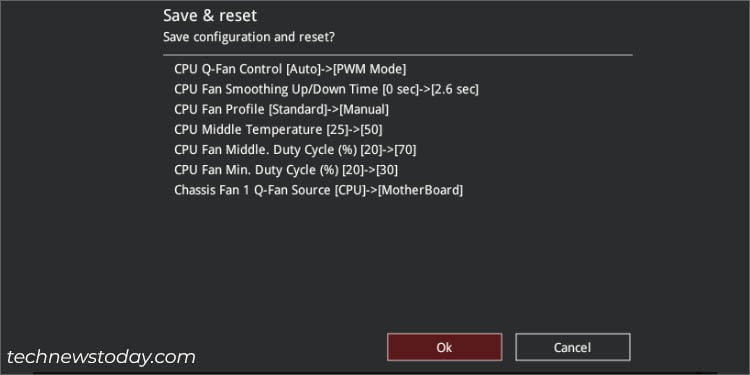
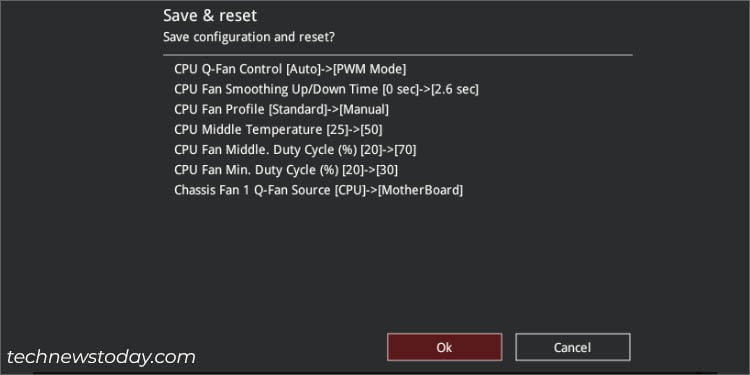 Na koniec polecam sprawdzenie prędkości wentylatora przy różnych temperaturach. Dobrym pomysłem jest przeprowadzenie testu obciążenia procesora, aby zobaczyć, jak wentylatory będą działać przy różnych obciążeniach.
Na koniec polecam sprawdzenie prędkości wentylatora przy różnych temperaturach. Dobrym pomysłem jest przeprowadzenie testu obciążenia procesora, aby zobaczyć, jak wentylatory będą działać przy różnych obciążeniach.
Ręczna konfiguracja prędkości wentylatorów obudowy
Ponieważ płyty główne integrują wiele wentylatorów obudów, ustawienie jednej konfiguracji dla wszystkich może nie być całkiem przydatne. Oto szczegółowy przewodnik dotyczący indywidualnego ustawiania źródła, czasu wygładzania, dolnego limitu i profilu wentylatora:
Wybierz Konfigurację wentylatorów obudowy, która powinna znajdować się tuż pod procesorem sterowanie prędkością wentylatora.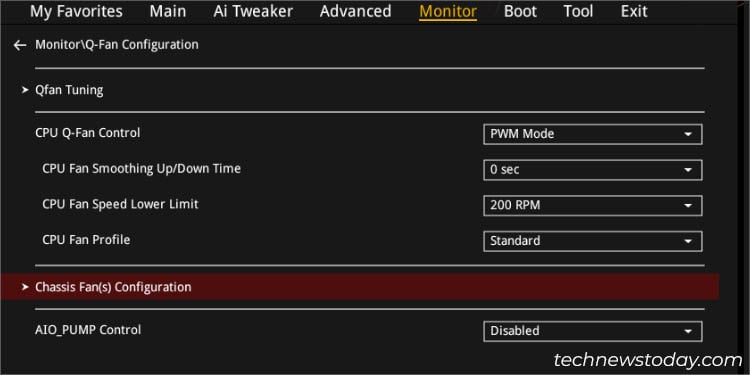
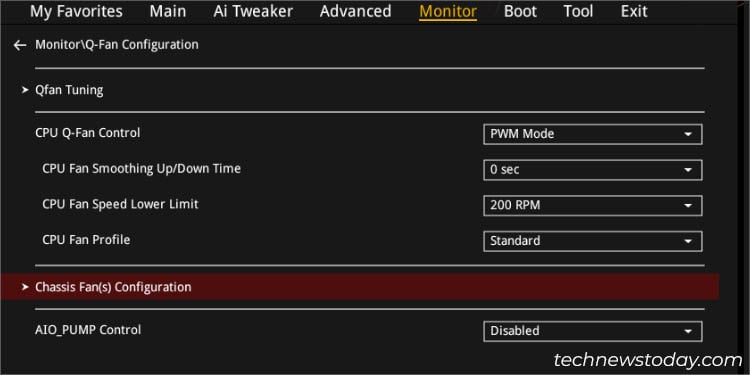 Po przejściu na nową stronę znajdziesz różne opcje konfiguracji prędkości wentylatorów obudowy. W zależności od tego, gdzie podłączyłeś wentylatory komputera, przejdź do tej dedykowanej sekcji. Podczas gdy wszystkie parametry są identyczne z wentylatorami procesora, jedną dodatkową opcją oferowaną przez firmę ASUS jest źródło Q-Fan. Jako źródło temperatury możesz ustawić procesor lub płytę główną.
Po przejściu na nową stronę znajdziesz różne opcje konfiguracji prędkości wentylatorów obudowy. W zależności od tego, gdzie podłączyłeś wentylatory komputera, przejdź do tej dedykowanej sekcji. Podczas gdy wszystkie parametry są identyczne z wentylatorami procesora, jedną dodatkową opcją oferowaną przez firmę ASUS jest źródło Q-Fan. Jako źródło temperatury możesz ustawić procesor lub płytę główną.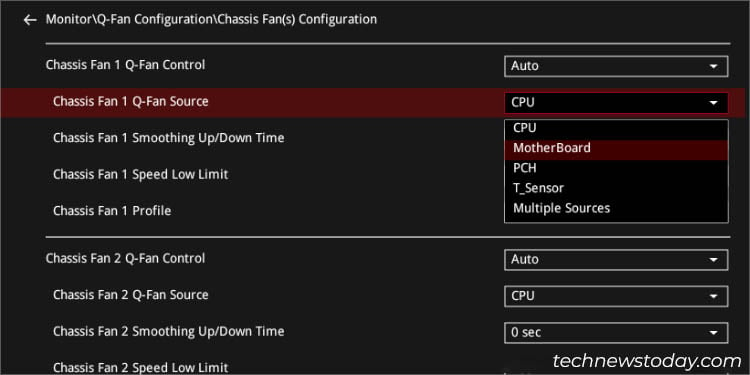
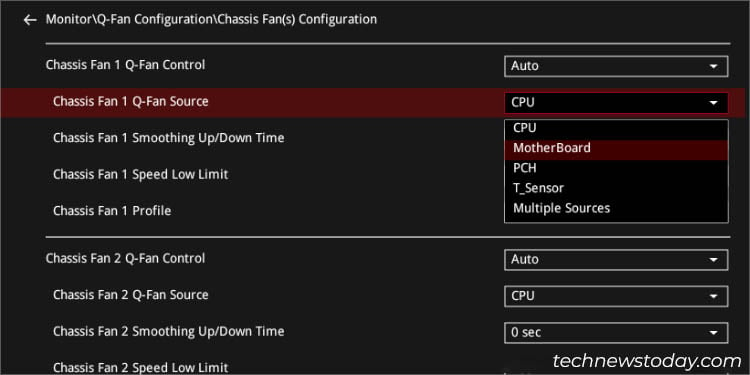 Powtórz ten proces indywidualnie dla wszystkich wentylatorów obudowy przed zapisaniem ustawień.
Powtórz ten proces indywidualnie dla wszystkich wentylatorów obudowy przed zapisaniem ustawień.
Uwaga: ASUS umożliwia również sterowanie chłodnicą cieczy lub pompą AIO z sekcji Q-Fan Control i Q-Fan Configuration.
Korzystanie z ASUS Fan Xpert
Jeśli musisz często zmieniać prędkość wentylatora, wchodzenie za każdym razem do BIOS-u może nie być najlepszą opcją.
Zamiast tego radzę wybrać AI Suite , który integruje Fan Xpert, aby pomóc skonfigurować podobne opcje z jeszcze bardziej zaawansowanymi funkcjami. Należy również pamiętać, że ta konfiguracja na poziomie aplikacji będzie działać dopiero po uruchomieniu systemu.
W tej sekcji położę większy nacisk na najnowszą funkcję Fan Xpert 4 Core w aplikacji AI Suite 3 na mojej płycie głównej PRIME B450 Plus. Interfejs może być nieco inny w każdym modelu, ale wymagane kroki powinny być podobne.
Pobierz i zainstaluj pakiet ASUS AI Suite
Chociaż istnieje mnóstwo opcji innych firm, które oferują plik instalacyjny ASUS AI Suite, mogą one zawierać złośliwe oprogramowanie, które może dodatkowo wpłynąć na komputer. Z tego powodu zalecam pobieranie programu wyłącznie z oficjalnej strony pomocy:
Przejdź do oficjalnej strony ASUS i wyszukaj swój model ASUS.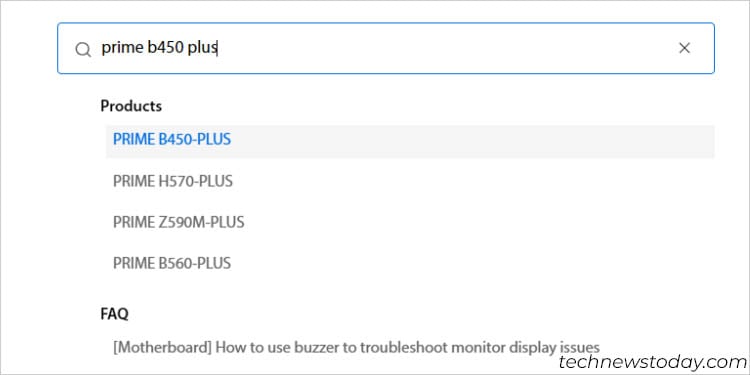 Następnie przejdź do strony Pomoc . Następnie przejdź do Sterownik i narzędzie > Sterownik i narzędzia. Upewnij się, że wybrałeś odpowiedni system operacyjny.
Następnie przejdź do strony Pomoc . Następnie przejdź do Sterownik i narzędzie > Sterownik i narzędzia. Upewnij się, że wybrałeś odpowiedni system operacyjny. 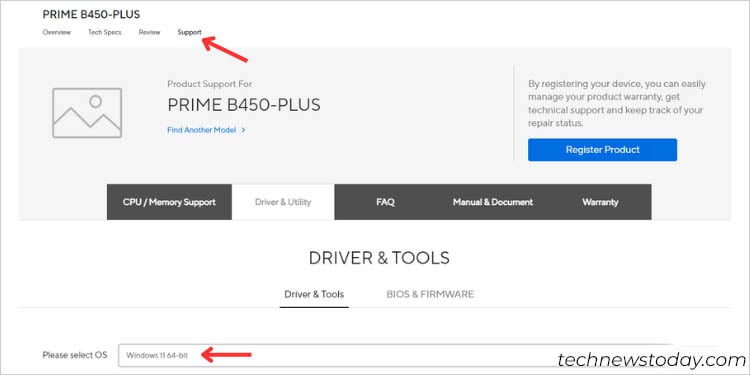
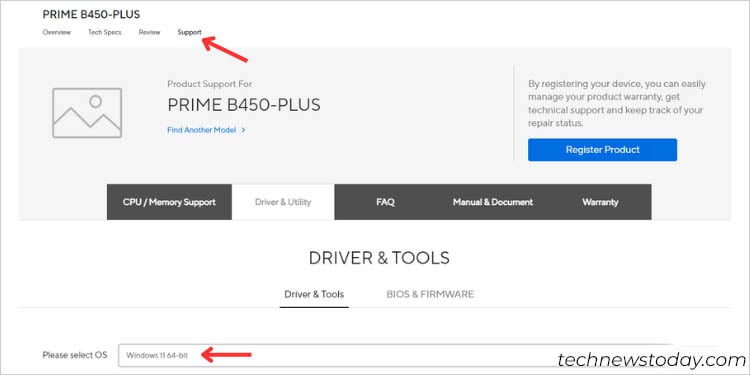 Następnie znajdź Oprogramowanie i narzędzia. Wybierz opcję Pokaż wszystko, a zobaczysz AI Suite 3. Naciśnij Pobierz i poczekaj na zakończenie. Uruchom plik instalacyjny i zakończ instalację. Na koniec uruchom ponownie komputer i uruchom aplikację z menu Start.
Następnie znajdź Oprogramowanie i narzędzia. Wybierz opcję Pokaż wszystko, a zobaczysz AI Suite 3. Naciśnij Pobierz i poczekaj na zakończenie. Uruchom plik instalacyjny i zakończ instalację. Na koniec uruchom ponownie komputer i uruchom aplikację z menu Start.
Dostrajanie wentylatorów
Ta funkcja jest podobna do „Dostrajania wentylatorów Q” w BIOS-ie. Wraz z ustawieniem minimalnego cyklu pracy, precyzyjnie dostraja maksymalną prędkość i generuje obszerny raport o dokładnych obrotach dla każdego procentu.
Bez wątpienia jest to najłatwiejszy sposób na optymalizację wentylatorów i oto jak możesz z niego korzystać:
Kliknij ikonę paska menu w lewej części ekranu.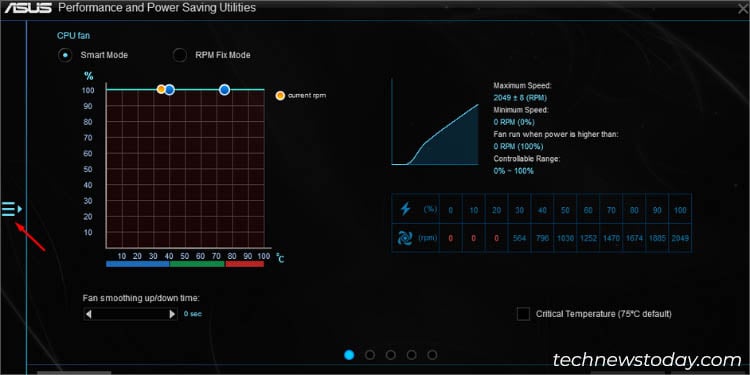
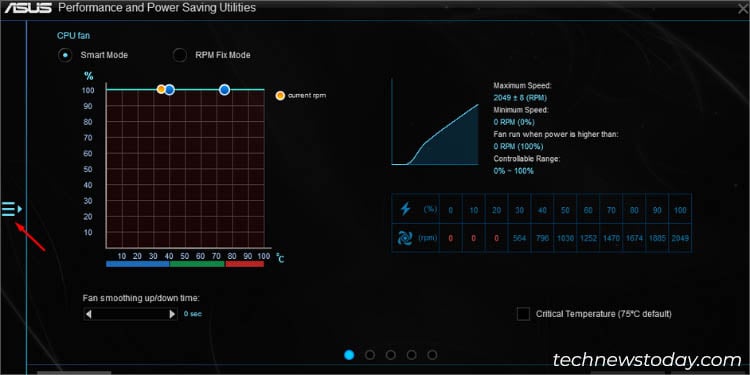 Po rozwinięciu wybierz Fan Xpert 4 Core.
Po rozwinięciu wybierz Fan Xpert 4 Core. 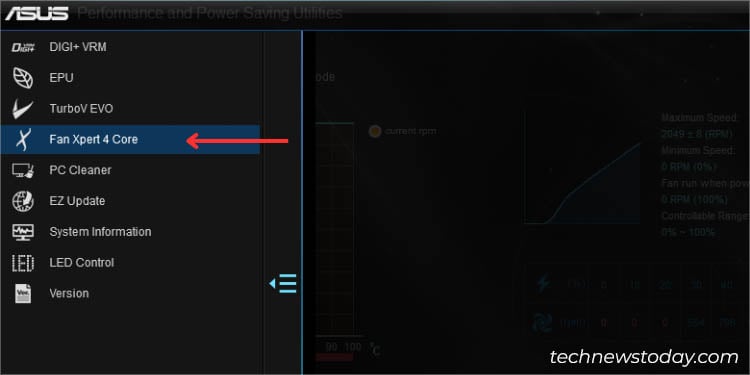 Znajdź i naciśnij Wachlarz Przycisk strojenia.
Znajdź i naciśnij Wachlarz Przycisk strojenia.
 Powinien pojawić się komunikat ostrzegawczy. Kliknij Tak, aby kontynuować.
Powinien pojawić się komunikat ostrzegawczy. Kliknij Tak, aby kontynuować.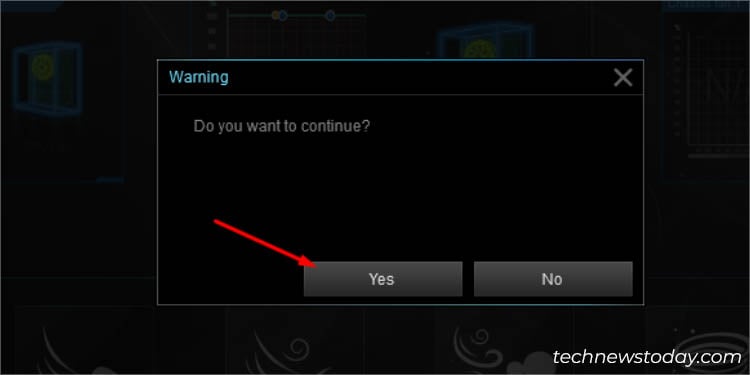
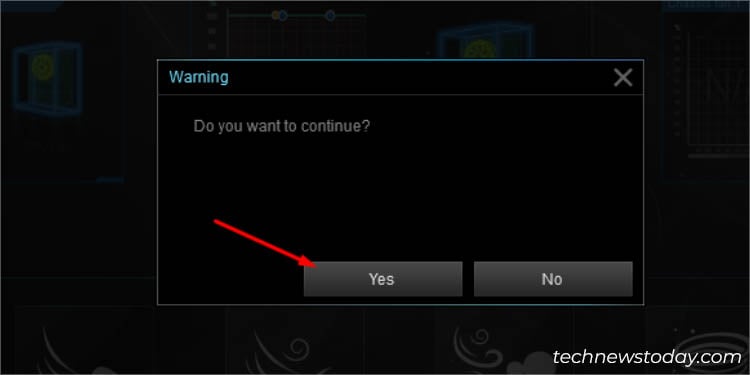 Teraz poczekaj, aż system wykryje unikalną charakterystykę każdego wentylatora i ustawi najlepszą prędkość obrotową.
Teraz poczekaj, aż system wykryje unikalną charakterystykę każdego wentylatora i ustawi najlepszą prędkość obrotową.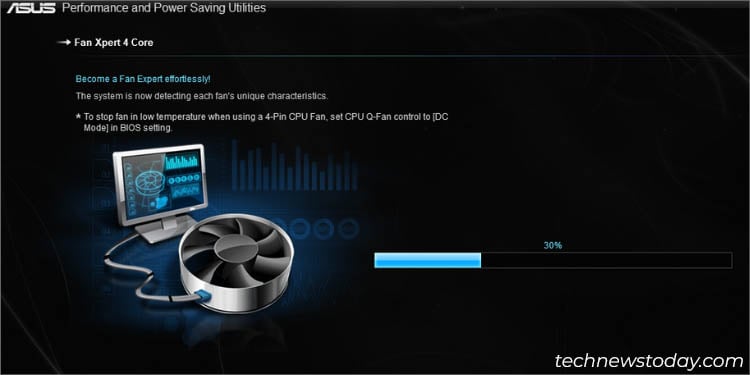 Po zakończeniu dostrajania wentylatorów, powinieneś otrzymać raport końcowy. Możesz sprawdzić zarówno minimalną, jak i maksymalną prędkość oraz dokładne obroty w każdym cyklu pracy.
Po zakończeniu dostrajania wentylatorów, powinieneś otrzymać raport końcowy. Możesz sprawdzić zarówno minimalną, jak i maksymalną prędkość oraz dokładne obroty w każdym cyklu pracy.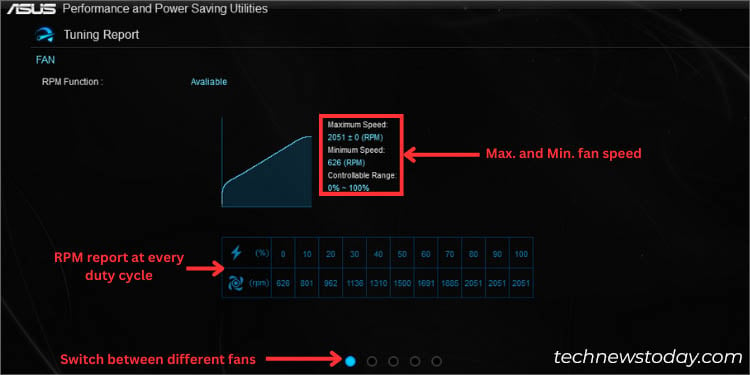
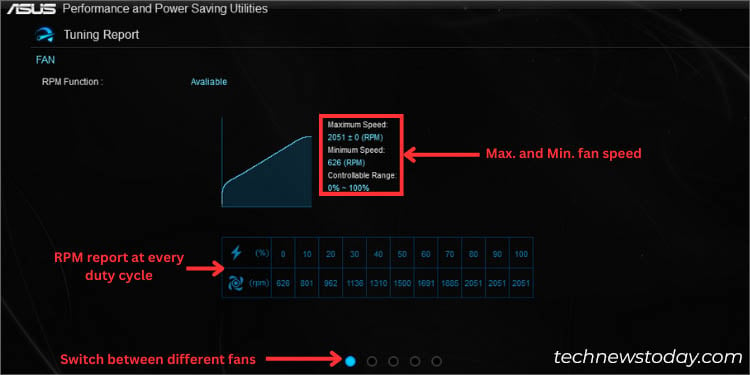 Aby otrzymywać raporty dla innych fanów , użyj dedykowanego przełącznika, jak pokazano na powyższym rysunku.
Aby otrzymywać raporty dla innych fanów , użyj dedykowanego przełącznika, jak pokazano na powyższym rysunku.
Ustawianie niestandardowego progu obrotów wentylatora
Jeśli nie jesteś w pełni zadowolony z tego, co oferuje Fan Tuning, możesz skorzystać z zaawansowanych opcji dostosowywania Fan Xpert. Zacznijmy od ustawienia żądanego progu RPM:
Naciśnij ikonę ustawień w prawym dolnym rogu narzędzia.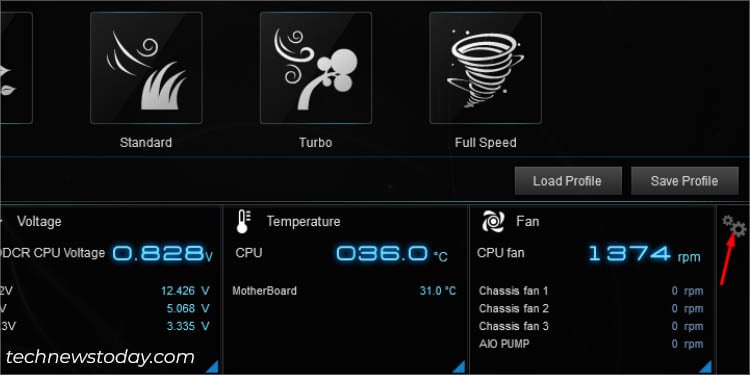
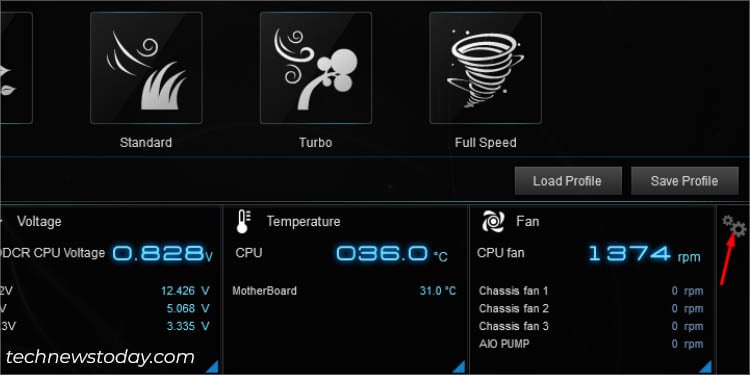 Przełącz na kartę Wentylator . Następnie zaznacz pole Próg i przesuń suwak na żądaną minimalną prędkość obrotową, przy której mają działać wentylatory.
Przełącz na kartę Wentylator . Następnie zaznacz pole Próg i przesuń suwak na żądaną minimalną prędkość obrotową, przy której mają działać wentylatory.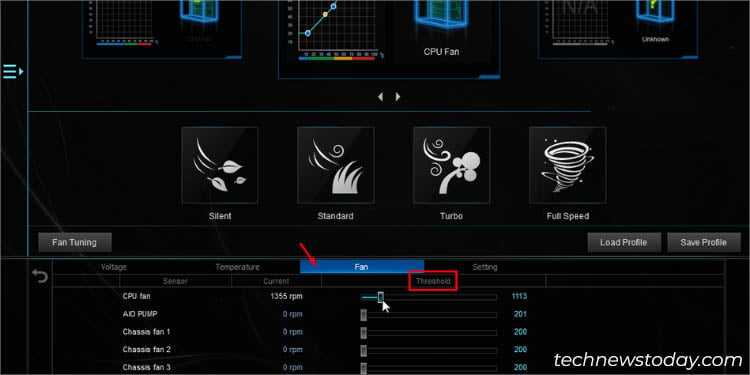
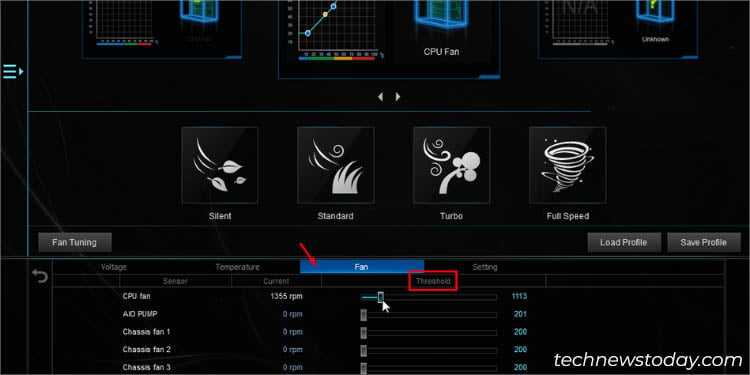
Ustawianie wstępnie skonfigurowanego profilu wentylatora
Jeśli nie chcesz otrzymywać szczegółowe informacje na temat dostosowywania prędkości wentylatora, bezpośrednio wybierz jeden ze wstępnie skonfigurowanych profili oferowanych przez aplikację ASUS Fan Xpert.
Są to te same opcje, które można znaleźć w narzędziu UEFI — Cichy , Standardowy, Turbo i Pełna prędkość.
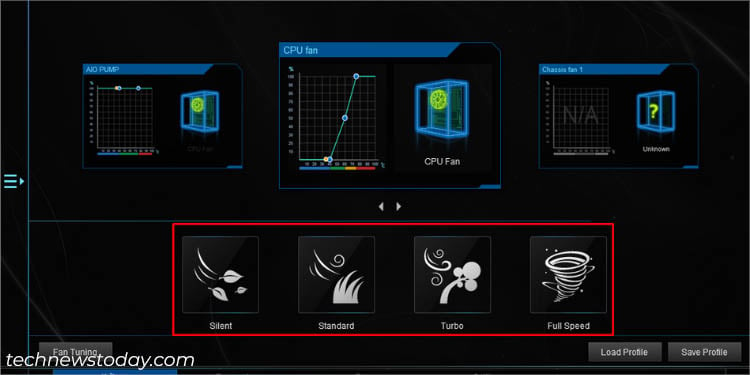
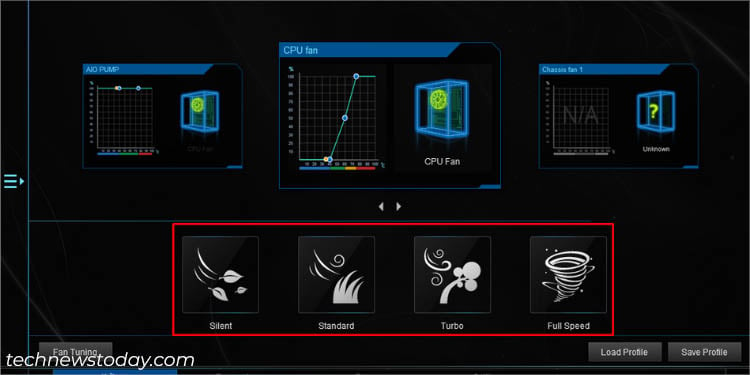
Nie martw się – Nie zapomniałem o opcji „Ręczny”. W Fan Xpert krzywa prędkości wentylatora jest zintegrowana w innej sekcji, którą szczegółowo omówię dalej.
Ręczna konfiguracja prędkości wentylatora
W Fan Xpert możesz dostosować wentylator działanie prędkości za pomocą dwóch sposobów — trybu inteligentnego i trybu stałych obrotów.
Ten pierwszy umożliwia wykreślenie krzywej prędkości wentylatora w oparciu o temperaturę źródła. Z drugiej strony ten ostatni ustawia prędkość na 100% w temperaturze krytycznej (75°C) i pozwala wybrać dedykowane obroty, gdy temperatura spadnie poniżej progu.
Tryb Smart
Najpierw wybierz wentylator w górnym okienku. Możesz użyć poniższych przełączników, aby przełączać się między różnymi wentylatorami.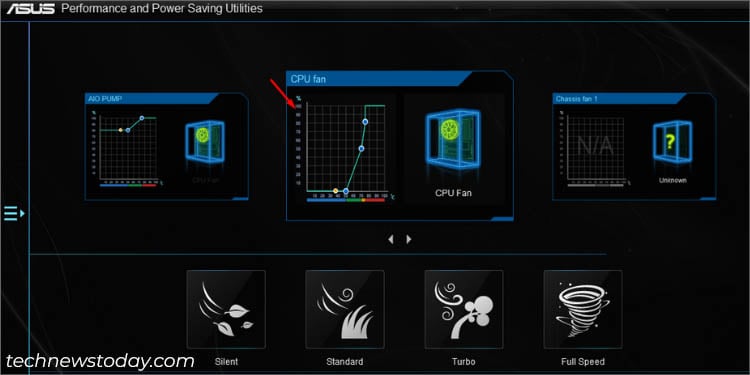
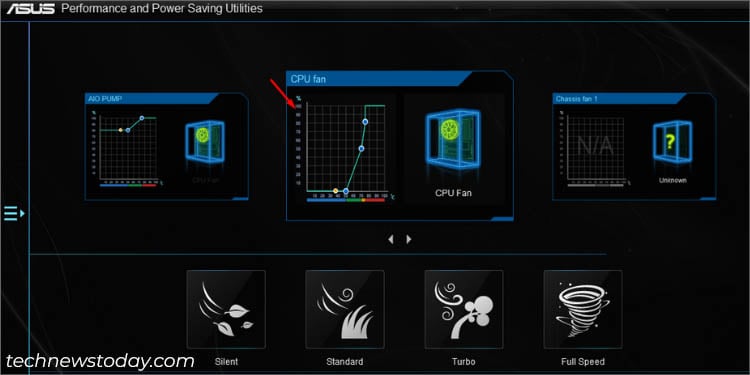 Zidentyfikuj żółty węzeł, aby poznać bieżące obroty na minutę. Zgodnie z poniższym przykładem, mój wentylator procesora obecnie nie działa, mimo że temperatura wynosi 35°C.
Zidentyfikuj żółty węzeł, aby poznać bieżące obroty na minutę. Zgodnie z poniższym przykładem, mój wentylator procesora obecnie nie działa, mimo że temperatura wynosi 35°C.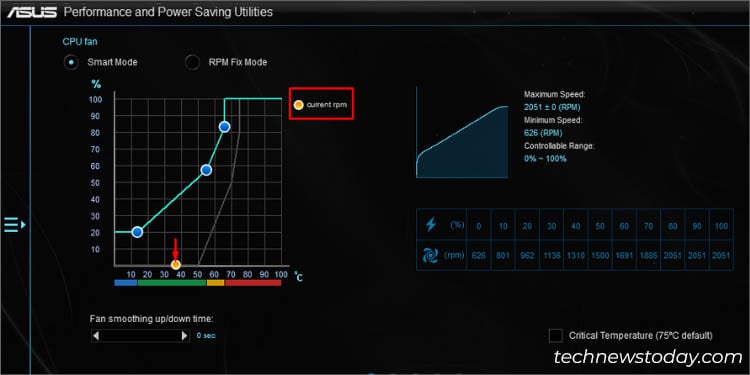
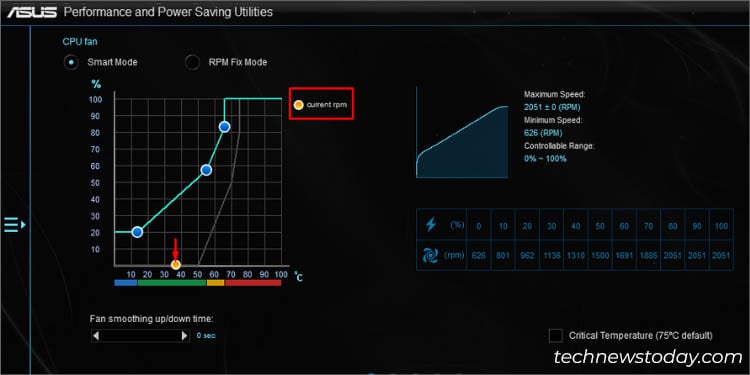 Przeciągnij punkty/węzły, aby utworzyć niestandardową krzywą prędkości wentylatora na podstawie swoich wymagań. Proces jest dokładnie taki sam jak w BIOS-ie.
Przeciągnij punkty/węzły, aby utworzyć niestandardową krzywą prędkości wentylatora na podstawie swoich wymagań. Proces jest dokładnie taki sam jak w BIOS-ie.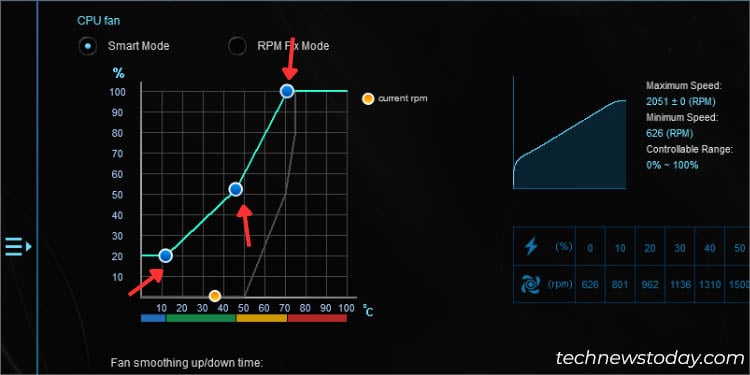
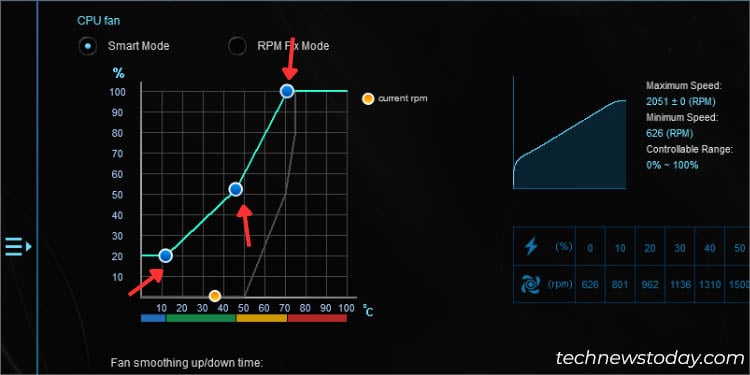 Aby dostosować reakcję wentylatora (czas wygładzania w górę/w dół), przesuń suwak znajdujący się tuż pod krzywą, jak pokazano poniżej:
Aby dostosować reakcję wentylatora (czas wygładzania w górę/w dół), przesuń suwak znajdujący się tuż pod krzywą, jak pokazano poniżej: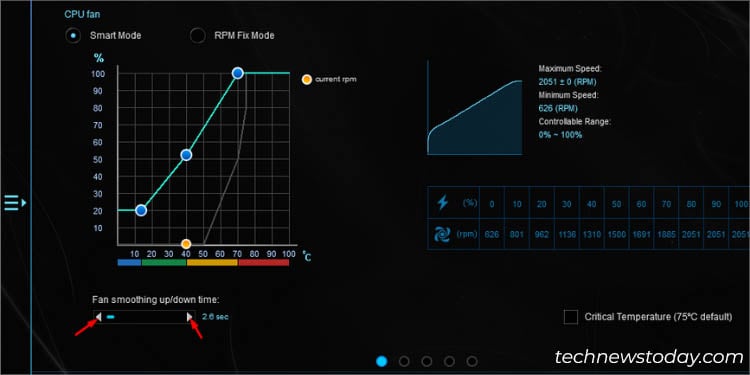
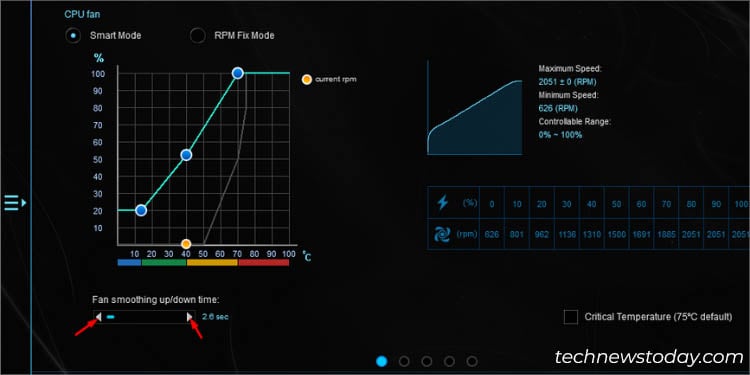 Możesz też zaznaczyć odpowiednią opcję ustawienia temperatury krytycznej. Należy jednak pamiętać, że ustawienie progu powyżej 75°C może prowadzić do niestabilności systemu. Otrzymasz nawet wiadomość ostrzegawczą od ASUS AI Suite. Naciśnij Ok, aby kontynuować.
Możesz też zaznaczyć odpowiednią opcję ustawienia temperatury krytycznej. Należy jednak pamiętać, że ustawienie progu powyżej 75°C może prowadzić do niestabilności systemu. Otrzymasz nawet wiadomość ostrzegawczą od ASUS AI Suite. Naciśnij Ok, aby kontynuować.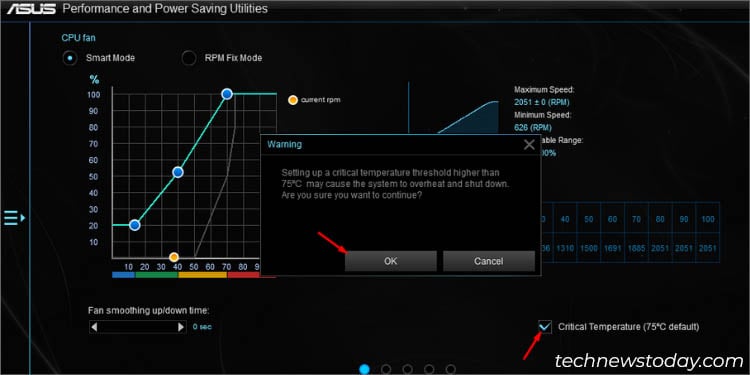
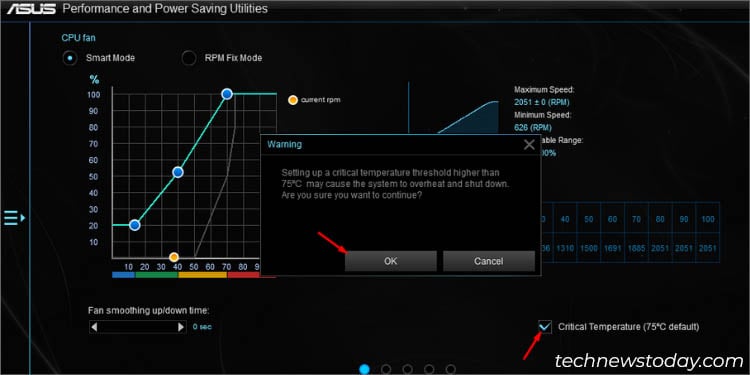 Naciśnij Zastosuj, aby zapisać zmiany.
Naciśnij Zastosuj, aby zapisać zmiany.

Tryb ustalania obrotów
Jak wspomniano wcześniej, ta opcja służy do ustawiania stałych obrotów, gdy system temperatura spada poniżej 75°C.
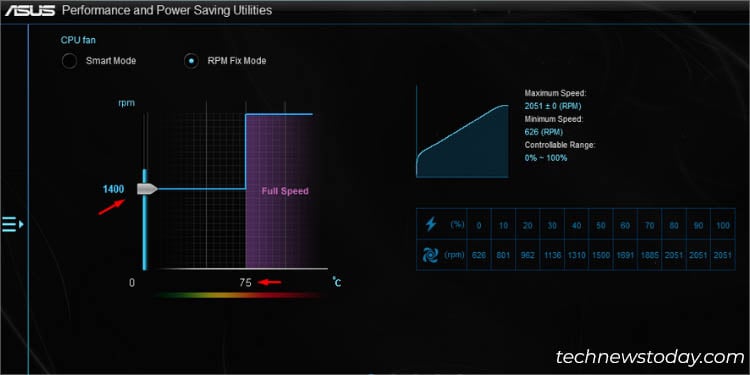
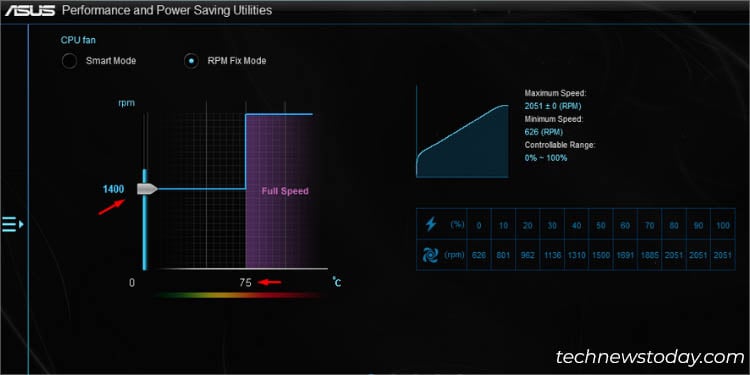
Wystarczy przesunąć suwak na osi pionowej, aby ustawić żądaną prędkość wentylatora. Oprócz tego raportuje nawet prędkość maksymalną/min i obroty dla każdego procentu w prawym okienku.
Zapisz/Załaduj profil
Ostatnim krokiem jest zapisanie bieżącej konfiguracji przez tworzenie dedykowanego profilu. Samo zastosowanie ustawień nie zadziała. W rzeczywistości możesz nawet skonfigurować wiele z różnymi ustawieniami dla każdego celu.
Wróć do ekranu głównego Fan Xpert. Naciśnij przycisk Zapisz profil.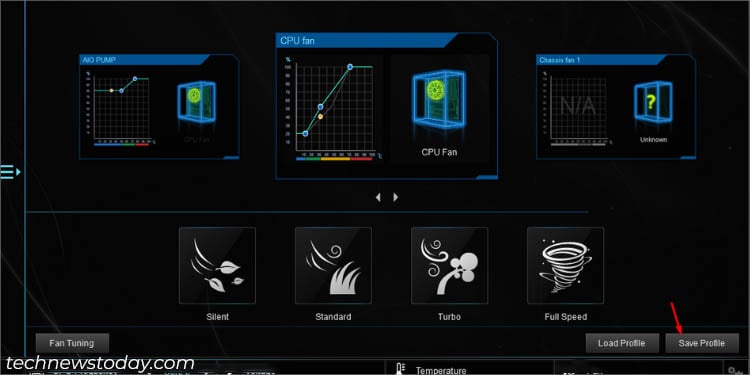
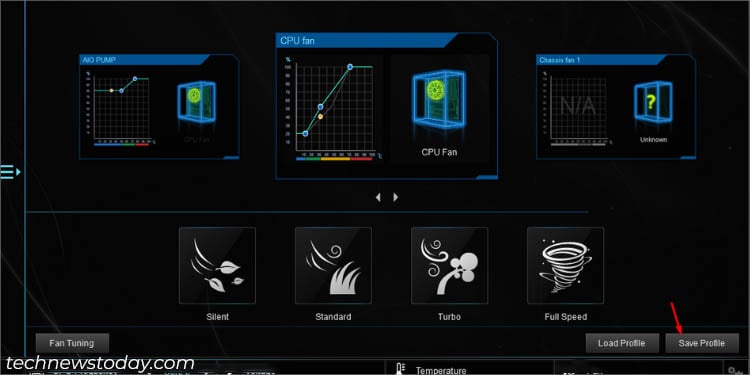 W nowym oknie dialogowym wprowadź żądaną nazwę profilu i naciśnij Zapisz.
W nowym oknie dialogowym wprowadź żądaną nazwę profilu i naciśnij Zapisz.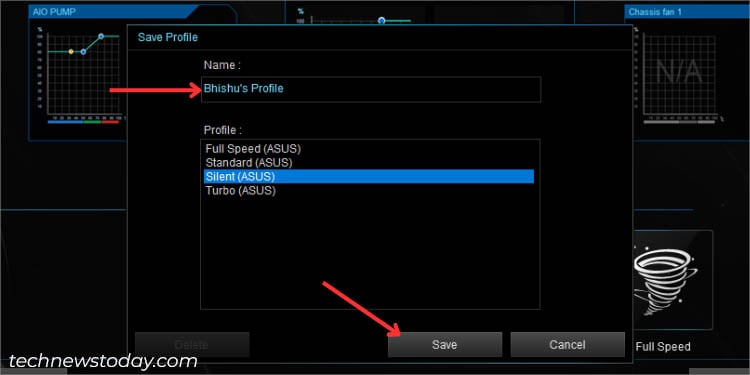
Ładowanie lub przełączanie między różnymi profilami również nie jest uciążliwe zadania:
Kliknij przycisk Załaduj profil tuż obok opcji Zapisz profil. Wybierz swój profil i wybierz opcję Załaduj.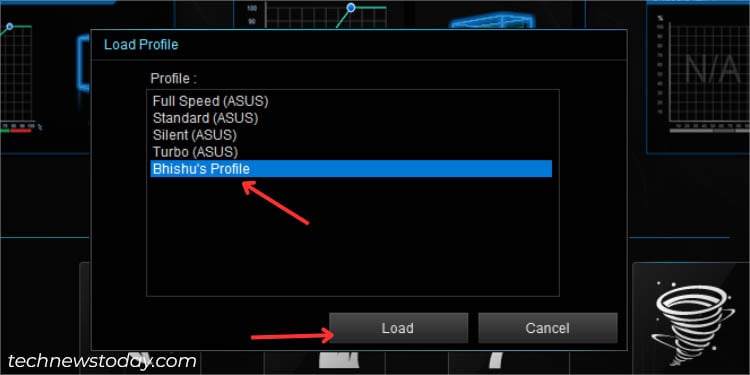
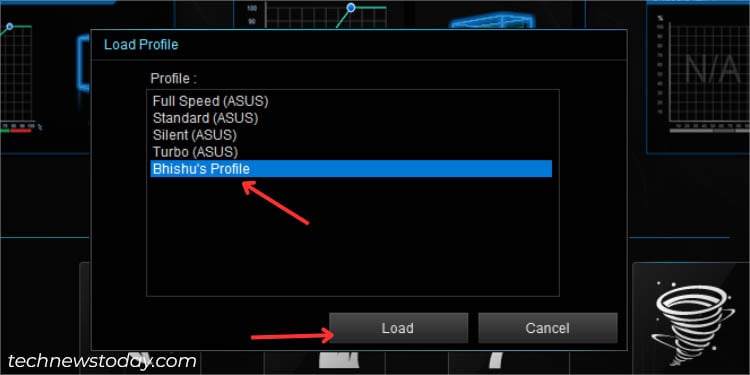 Warto zweryfikować konfigurację na końcu.
Warto zweryfikować konfigurację na końcu.
Wypróbuj ASUS AI Cooling
ASUS zachwycił nas swoją najnowszą technologią AI Cooling w aplikacji Fan Xpert 4, która umożliwiła kontrolę prędkości wentylatora bułka z masłem. Koniec z kłopotami z dostosowywaniem, ponieważ samoadaptujące się dostrajanie wentylatorów zapewnia optymalne chłodzenie, biorąc pod uwagę aktualne obciążenie i temperaturę.
Możesz wybrać opcję automatyczną lub ręczną Strojenie, z których każdy ma swoje zalety. Pierwszą z nich można aktywować jednym kliknięciem, podczas gdy druga zawiera punkty odniesienia podczas wykreślania pożądanej krzywej prędkości wentylatora.
Chłodzenie AI jest już wprowadzone w niektórych seriach Intela (szczególnie Z690, B660, Z590 i Z490). Możesz zapoznać się z oficjalna strona ASUS, aby dowiedzieć się, czy Twój model obsługuje tę funkcję.
Inne sposoby
Podkreśliłem więcej on ASUS BIOS and the AI Suite 3 application above, there are some other ways to control your fans too. You can utilize your fan’s OEM or third-party apps, set active/passive Windows policy, and even get a hardware controller.
Also, note that the above methods only work for those fans that are directly connected to the motherboard. If you’re seeking to configure GPU fan speed, I recommend using the ASUS-recommended GPU Tweak application, which is another discussion altogether.